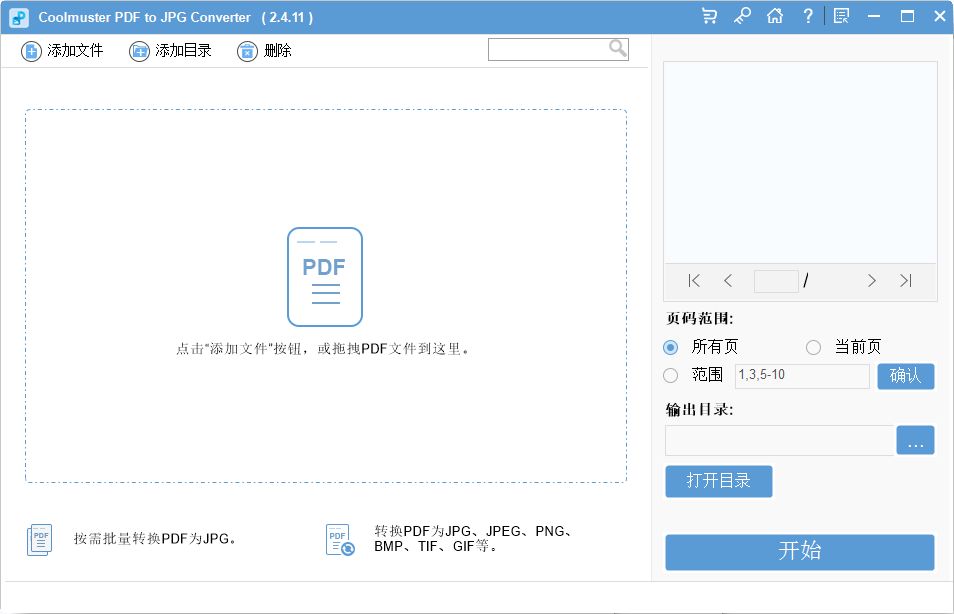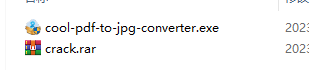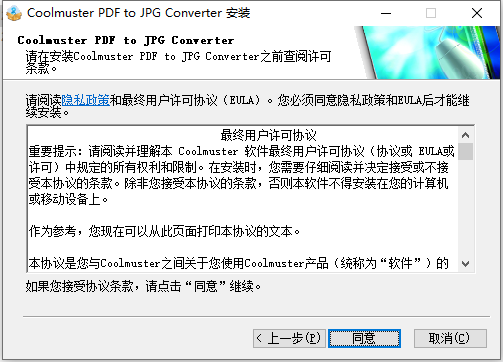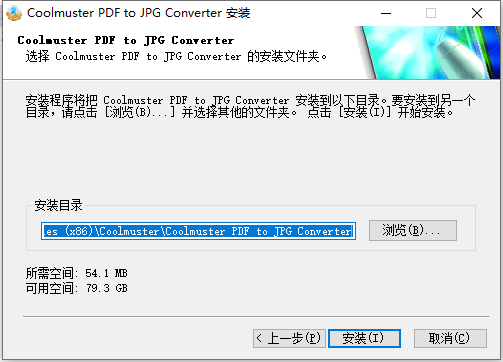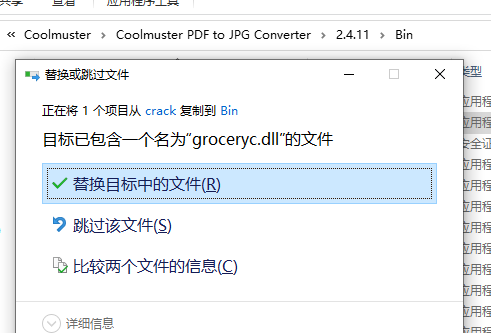Coolmuster PDF to JPG Converter破解版是一个简单好用的pdf文件转换器,使用可提供一系列便捷的操作,立即将你的PDF 转换为 JPG、PNG、TIF、BMP 和 GIF等!并且为了减少处理大量文件的时间,还支持批量转换操作,可根据需要设置转换特定的页面或者是页面范围,非常灵活方便,转换过程中你完全不用担心造成任何损失,保留细节布局、字体以及图像等内容,立即简单的点击就能开始转换操作,有需要的朋友不要错过了!
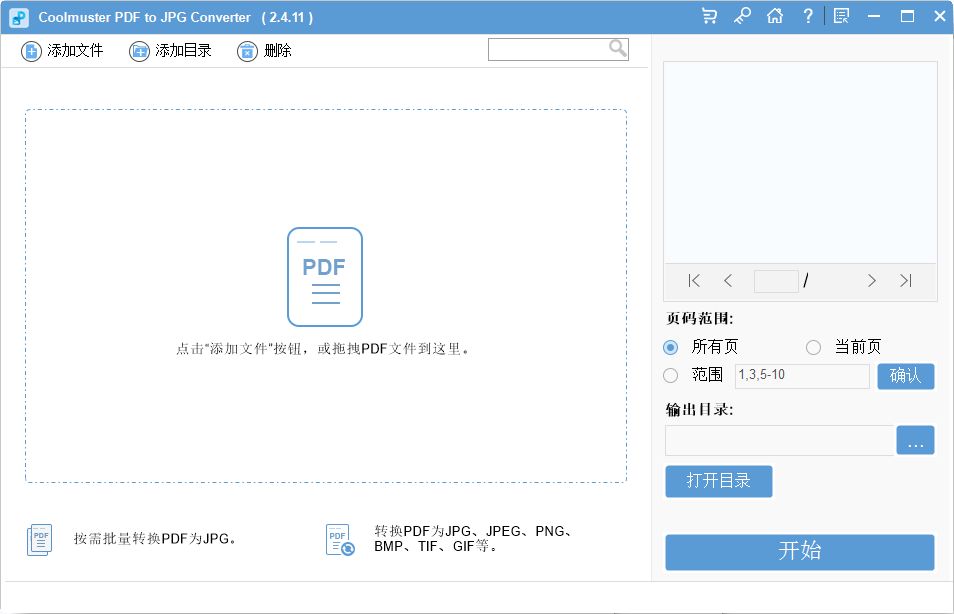
安装激活教程
1、在本站下载并解压,如图所示
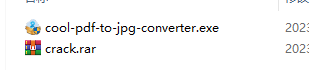
2、安装程序,点击同意
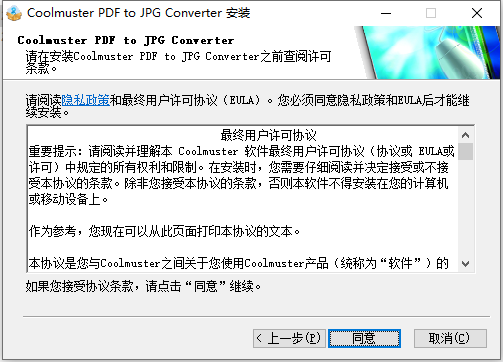
3、安装目录设置
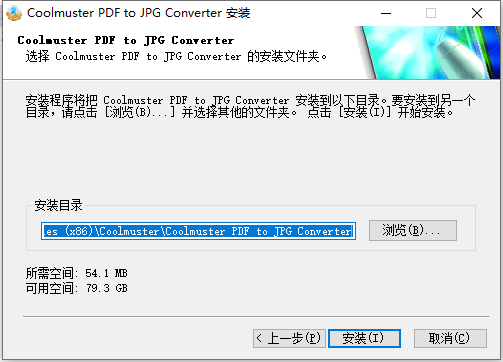
4、安装完成,将crack中的文件复制到安装目录中,替换
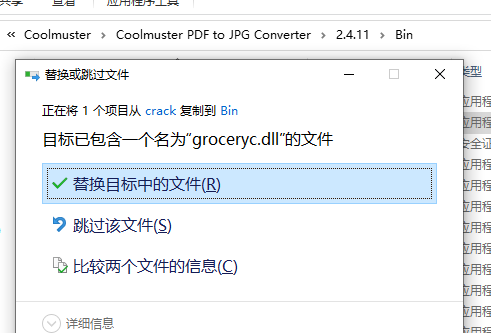
功能特色
1、无缝转换:毫不费力地将PDF转换为JPG、PNG、TIF、BMP和GIF。
2、格式保留:在转换过程中保留原始布局、字体和图像。
3、批处理:同时将多个PDF转换为JPG。
4、选择性转换:预览并选择要转换的特定页面或页面范围。
5、高效可靠:提供快速准确的结果。
6、文件保护:确保敏感信息的安全。
7、定期软件更新:随时了解最新功能和增强功能。
8、用户友好的界面:直观设计,易于使用。
9、附加功能:允许您添加文件夹、删除不需要的源文件和自定义输出位置。
使用帮助
步骤1。启动软件并添加PDF文件
下载并安装PDF到JPG转换器后,运行该程序。然后,单击顶部工具栏上的“添加文件”或“添加文件夹”按钮以导入要转换为JPG的PDF文件。或者,您可以简单地将一个或多个PDF文档直接拖放到此PDF到图像转换器中。
文件加载成功后,您将在左侧文件列表区域看到主要文件信息,包括文件名、文件大小、总页数、所选页面、模式和日期。同时,右侧的“预览”窗口使您能够浏览PDF的页面。此外,如果有任何不需要的PDF文件,您可以通过单击“删除”按钮将其删除。
第2步。选择PDF文件并设置输出选项
1)选择您想要的PDF文件:此PDF到图像转换器提供了三个选项来选择页面范围:“全部”(默认)、“当前”和“范围”。通过选择“全部”,所有页面都将被转换。选择“当前”时,它仅转换当前预览的页面。如果您选择“范围”,系统将提示您输入特定的页码和/或以逗号分隔的页面范围(例如,1,3,4,5-10)。随后,按“Enter”键确认,程序将相应地转换指定的页面范围。
2)选择您想要的输出图像格式:上传PDF文件后,您可以通过单击“模式”列下的图像图标并从下拉选项中选择JPG,PNG,TIF,BMP或GIF来选择输出图像格式。
3)设置输出文件夹位置:默认情况下,输出文件夹设置为PDF文件的源文件夹。但是,您可以选择自定义和选择适当的目标来存储输出文件。只需单击“浏览”按钮即可选择所需的文件夹。
第3步。一键将PDF转换为JPG
验证所有设置后,单击“开始”按钮将PDF转换为图像(JPG/PNG/TIF/BMP/GIF)。进度条将指示任务的状态,显示完成百分比。当它达到100%时,转换完成。要检查输出文件,您可以从弹出窗口中单击“在文件夹中显示”,也可以直接在程序界面上选择“打开文件夹”。